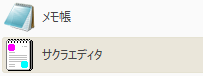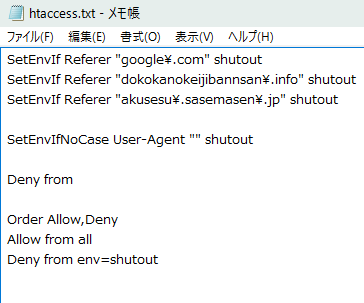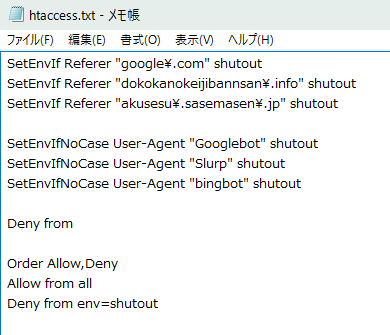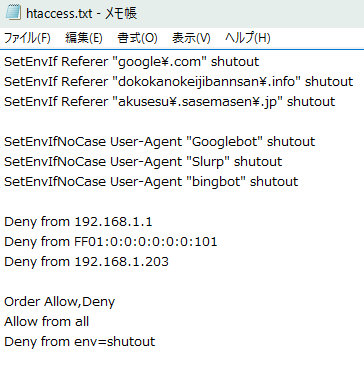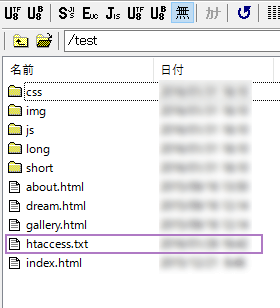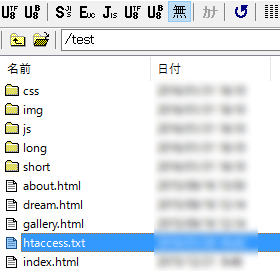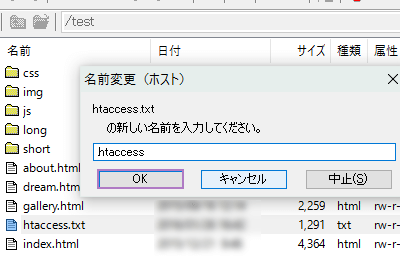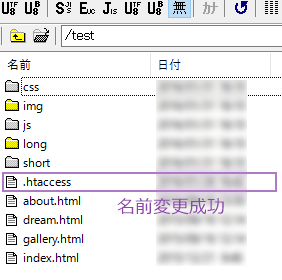SetEnvIf Referer "" shutout
SetEnvIfNoCase User-Agent "" shutout
Deny from
Order Allow,Deny
Allow from all
Deny from env=shutout
3番 .htaccess
.htaccessによる検索よけが検索よけの中で一番強力です。ただしサーバが許可していないと使用することができません。現在ほとんどのサーバで使用できますが、忍者ホームページは使用できないことが確認されているので、ご注意ください(その代わり、忍者バリアーをご利用ください)。また、これは他の検索よけと違い、検索サイトのロボット名などのリサーチが必要となります。それが手間に感じるようでしたら、当サイトが用意した.htaccess、こちらをダウンロードし、ステップ5へと進んでください。当サイトの.htaccessは最初からほとんどの検索サイトと悪質ロボットが検索よけ用に登録されています。
1) robots.txtのときと同じようにメモ帳、サクラエディタやテキストエディットなどのテキストエディタをなんでも良いので開きます。開いたらとりあえず
2) 上から順に
すると、google.comで閲覧者があなたのサイトリンクを発見しクリックしたとしても、あなたのサイトは表示されず、エラーが閲覧者に表示されます。このコードは検索よけとして使用できますが、荒らし対策としても使用できます。例として、誰かのいたずらであなたのサイトアドレスがどこかの掲示板に貼り付けられてしまった場合、google.comの代わりにその掲示板のアドレスを入れれば閲覧者はあなたのサイトへ直接アクセスすることはできません。
SetEnvIf Referer "" shutoutSetEnvIf Referer "google\.com" shutoutすると、google.comで閲覧者があなたのサイトリンクを発見しクリックしたとしても、あなたのサイトは表示されず、エラーが閲覧者に表示されます。このコードは検索よけとして使用できますが、荒らし対策としても使用できます。例として、誰かのいたずらであなたのサイトアドレスがどこかの掲示板に貼り付けられてしまった場合、google.comの代わりにその掲示板のアドレスを入れれば閲覧者はあなたのサイトへ直接アクセスすることはできません。
SetEnvIf Referer "dokokanokeijibannsan\.info" shutout
3) 次は
たとえば、Googleのロボット名を調べる場合は『Google クローラー名』で調べます。すると、ロボット名がGooglebotだということがわかります。ですのでGoogleにあなたのサイトを載せないためには
SetEnvIfNoCase User-Agent "" shutoutたとえば、Googleのロボット名を調べる場合は『Google クローラー名』で調べます。すると、ロボット名がGooglebotだということがわかります。ですのでGoogleにあなたのサイトを載せないためには
SetEnvIfNoCase User-Agent "Googlebot" shutoutSetEnvIfNoCase User-Agent "Slurp" shutout
4) 最後は
Deny fromDeny from 192.168.1.1Deny from 192.168.1Deny from FF01:0:0:0:0:0:0
5) すべて書き終えたら、そのままhtaccess.txtをサーバに転送します。このとき、一番上のindex.htmlがある一層のところに転送してください。最後に、この『htaccess.txt』を『.htaccess』に名前変更します。※最初の点『.』は忘れずに!
名前変更の仕方は色々ありますが、今回はWindowsとMac共通+文章でわかりやすい方法で説明します。まず、htaccess.txtをマウスで1クリックしてハイライトしてください。ハイライトしたあとは、WindowsはキーボードのCTRLとN、Macはキーボード⌘とNを押します。すると、名前変更のボックスがでてくるので、そこに『.htaccess』と記入し『OK』をクリックしてください。これで名前が変更されます。無事変更されたら、終わりです。サイトにアクセスし、ちゃんとサイトが表示されるか確認してください。もし何らかのエラーがでたら、あなたのサーバが.htaccessを許可していないか、文法エラーがある可能性があります。そういうときは焦らず、再度見なおして、変な空白がないか。 ””がちゃんと閉じているなどの確認をしてください。
名前変更の仕方は色々ありますが、今回はWindowsとMac共通+文章でわかりやすい方法で説明します。まず、htaccess.txtをマウスで1クリックしてハイライトしてください。ハイライトしたあとは、WindowsはキーボードのCTRLとN、Macはキーボード⌘とNを押します。すると、名前変更のボックスがでてくるので、そこに『.htaccess』と記入し『OK』をクリックしてください。これで名前が変更されます。無事変更されたら、終わりです。サイトにアクセスし、ちゃんとサイトが表示されるか確認してください。もし何らかのエラーがでたら、あなたのサーバが.htaccessを許可していないか、文法エラーがある可能性があります。そういうときは焦らず、再度見なおして、変な空白がないか。 ””がちゃんと閉じているなどの確認をしてください。
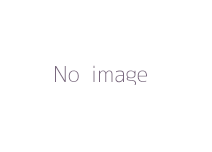
おまけ) なぜ、サーバ上で名前変更するのかというと、PCは点から始まるファイル名が苦手だからです。保存しようと思っても、エラーがでる場合があります。ただし、最新のPCは点から始まるファイル名もつけられるようになっているので、実験してみてください。ちなみに、ファイル名は『.htaccess』であって『.htaccess.txt』ではないので、ご注意ください。『.htaccess.txt』だと、検索よけにはなりません。